내모습수정,가상배경,회의컨트롤,이어폰설정 - zoom 가장 많이 묻는 질문 모음3-zoom 사용법 7탄
5,6탄에 이어 zoom 화상회의에서 가장 많이 묻는 질문들을 대답해드립니다
Q. 줌에서 얼굴이 까맣게 나와요, 방법이 없을까요?
▶ zoom 회의를 조명이 약한 곳에서 켜게 되면 얼굴이 어둡게 나오는 경우가 있어요, 특히 조명이 뒤에서 내리쬐는 형식인 경우에는 역광이 되어 얼굴이 검게 나오기도 하는대요, 이런 걸 방지 하기 위해서 사용자 앞에 스탠드를 켜놓기도 하죠 하지만 그런 물리적인 방법말고 사용할 수 있는 옵션이 있어요.

[설정]창에 들어가서

[비디오]에 들어가면
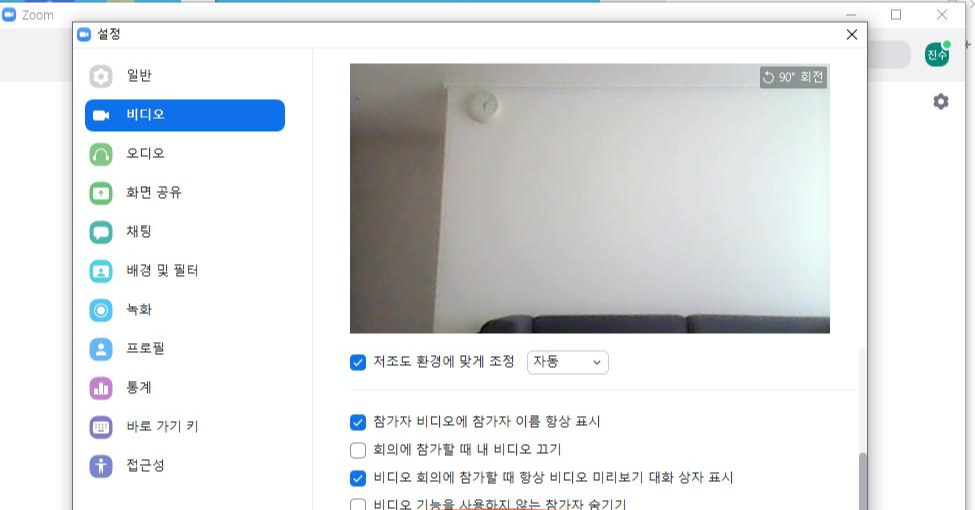
[저조도 환경에 맞게 조정] 옵션이 보일거에요 여기에 체크를 하면 앞에 조명을 만들지 않아도 얼굴이 환하게 나옵니다

또 한가지 방법이 있는대요 일명 뽀샤시 효과인대요 줌에는 [내 모습 수정 필터] 옵션이 있어요 활성화 하시고 조절바를 통해서 선명하게 보이게 할지 부드럽게 메이크업한것처럼 뽀샤시 하게 보이게 할지 선택할 수 있어요
Q. 줌에서 가상 배경을 사용하려고 하는데, 잘 안되네요 어떻게 사용할 수 있나요?
▶ zoom 화상회의를 하다보면 뒷 배경이 신경쓰일 때가 있죠? 지저분한 것들이 있으면 괜시리 신경이 쓰이는데요, 집이 아닌 이동시에나 다른 공간에서 줌을 사용하실때를 위해 가상배경이 옵션이 있는 거에요, 아마 zoom을 아시는 분들 중에 가장 사용해보고 싶은 기능중 하나에요, 쉽게 말하면 이미지 배경을 가상 배경이라 보시면 편하실거에요 하는 방법을 알려드릴께요

똑같이 [설정] -> [배경 및 필터]로 들어가주시고요 그럼 가상 배경을 선택하실 수 있어요 사진도 되고 동영상도 됩니다, 가상배경 옆에 비디오 필터를 누르시면 되는대요, 내가 동영상을 녹화해서 사용할 수 도있어요 가상 배경을 사용해보면
배경 화면이 얼굴에 겹쳐보이거나 하시는 분들은 밑에 [녹색 스크린을 사용합니다]를 비활성화 해보시면 될거에요 그래도 안되신다면 카메라 성능이 떨어져서 배경 화면과 인물을 잘 구분하지 못해서 안되는 겁니다 한가지 팁을 드리자면 한 가지 색으로만 된 배경을 선택하시면 되고 되도록 인물과 배경이 멀리 떨어져 있으면 더 잘 적용이 될겁니다 그리고 그 옆에 보시면 [내 비디오 미러링]을 눌러 주시면 화면상에 내 얼굴이 좌우 반전되서 보이지 않고, 마치 거울 보는 것처럼 보이고, 상대방에게도 똑같이 보이게 됩니다 회의중에 가상배경을 하실려면 [비디오 중지]옆에 [^] 아이콘을 누르시면 [가상 배경 선택]이 보입니다 처음엔 다운 받아서 사용하실 수 있어요 여기서 주의하실 점은 가상배경은 컴퓨터 사양에 따라 사용할 수 없을지도 모릅니다
Q. 줌에서 회의 컨트롤 항상 표시라는게 있던대 그게 뭔가요?
▶ 줌에서 회의 컨트롤을 표시하거나 숨길 수도 있어요, Alt 키를 사용해서 하는 건대요, [설정] -> [접근성] -> [회의 컨트롤 항상 표시] 를 활성화 시켜 주시면 됩니다
Q. 줌에 접속하면 블루투스 이어폰으로 소리가 안나고 스피커에서 소리가 나와요, 왜이렇죠?
▶ 요즘은 블루투스 무선 이어폰을 많이 쓰고 계신대요, zoom 화상회의에 접속하면 블루투스 이어폰으로 나오던 소리가 갑자기 스피커로 나오는 경우가 있어요 이럴 땐 설정을 바꾸어 주셔야 하는대요,


마이크모양의 바로 옆에 [^] 화살표를 누르시고, [스피커 선택]에서 블루투스 이어폰을 선택해서 주시면, 이제 소리가 스피커가 아닌 블루투스 이어폰으로 들으실 수 있습니다, 물론 마이크도 사용하실 수도 있고요
도움이 되셨나요? 다음편에서 만나요 zoom 사용법 6탄 - zoom 가장 많이 묻는 질문 모음2 zoom 사용법 6탄 - zoom 가장 많이 묻는 질문 모음2 줌 오류 메세지 중 제일 많이 겪고 있는 오류들만 모아봤습니다 도움이 되시기를 바래요 Q. 참가자들이 "호스트가 다른 회의를 진행 중입니 saparang1.tistory.com 참가자화면49개, 대기실 사용해제, 참가자제거,발표할때 내얼굴 보이게 하기 zoom 사용법 5탄 - zoom 가장 많이 묻는 질문 모음1 zoom 사용법 5탄 - zoom 가장 많이 묻는 질문 모음1 zoom 은 pc에서 사용할 수도 태블릿이나 스마트 폰에서도 사용할 수 있기 때문에 옵션과 관련된 질문들이 상당히 많다 그중 가장 많이 묻는 질문들 saparang1.tistory.com 회의예약, 프로필 편집, 화면공유 ZOOM 화상 회의 기본 사용법 - 강사용 프로필 회의 예약 화면 공유 줌 사용법 강사용-프로필, 회의 예약, 화면 공유 먼저 줌 로그인 후 우측 상단 계정에 접속하고 죄 측에 개인 ▶ 회의 버튼을 클릭합니다 회의를 바로 시작할 수도 있지만 회의 예약을 할 수도 있 saparang1.tistory.com 줌로그인,음소거 설정, 회의참가 테스트 zoom 화상회의 기본 사용법-참가자용 줌로그인 음소거 설정 회의 참가 테스트 zoom 화상 회의 기본 사용법-모바일 zoom 사용자가 5억 명을 넘었다죠? 화상회의가 필수인 요즘, zoom 기본 사용법에 대해 알아보겠습니다 기본 사용법이니 만큼 한번 보시면 따라 하실 수 있게 포스 saparang1.tistory.com